How do you do the Windows 11 interface to look the same as Windows 10?
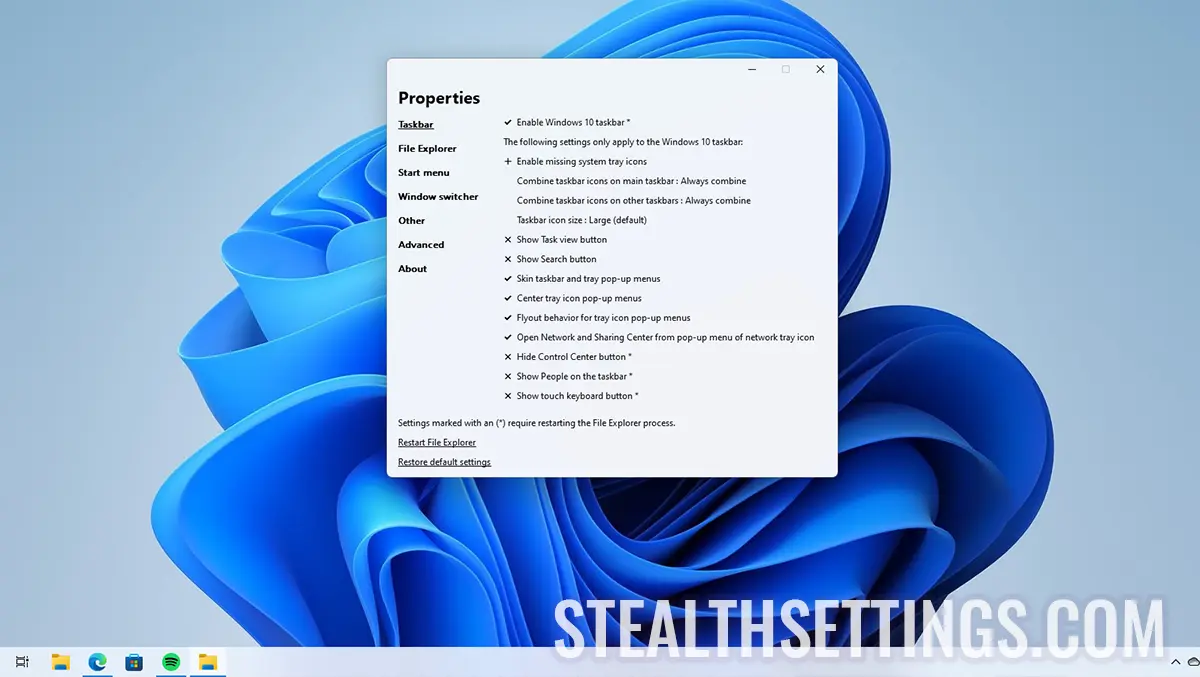
If you find it hard to part with Windows 10 because many interface (UI) elements are changed, then we have good news. You can make the Windows 11 interface look the same as Windows 10. In other words, if you want to have on Windows 11 a Taskbar with the Start menu on the left side, plus many other visual elements of Windows 10, all you have to do is follow the steps in this tutorial.
content
So, if you're looking for an easy way to get back to the familiar Windows 10 taskbar and Explorer behavior in Windows 11 without resorting to additional paid apps to replace the Start menu, then look no further than ExplorerPatcher. All you need to do is install ExplorerPatcher.
It is very simple, stable on many versions of Windows 11 and does not require advanced knowledge to change Windows 11 interface to Windows 10 style.
How do you do the Windows 11 interface to look the same as Windows 10?
ExplorerPatcher is a popular user interface customization software for Windows. This small tool can be used to improve the user interface in operating systems Windows 10 and systems Windows 11.
If you don't like the default look and feel of the Windows taskbar, a Windows Taskbar, File Explorer, Start Menu or other UI (user interface) elements you can customize using this free tool. You can also restore or bring back classic user interface elements in newer versions of Windows with this free software.

All you need to do is download the latest version of ExplorerPatcher from Github (download link). At this date, version 22621.2361.58.1 is available, compatible for OS versions: 22000.2416, 22621.1, 22621.2134, 22621.2361, 22631.2338 and 23545.1000.
In this new version, a number of errors from previous versions are solved:
Taskbar10: Fixed Windows 10 taskbar not showing up on Windows 11 builds with “Never combine” on the new taskbar.
Taskbar10: Fixed pen menu crashing explorer.exe on 22621.2134+.
Taskbar11: Fixed a bug that crashed explorer.exe when right clicking the new taskbar on Windows 11 builds with “Never combine” on the new taskbar.
File Explorer: EP now tries to avoid crashes related to the new Windows App SDK views.
On OS builds 22621+, fixed a bug that crashed explorer.exe when required functions in twinui.pcshell.dll (for Win+X and Windows 10 Alt+Tab) could not be found using the fallback method.
Install ep_setup.exe and then customize the Windows interface to your liking. You can change a series of elements that you can return to at any time with a single click.
Here are some important features of ExplorerPatcher that are worth mentioning:
- Restoring the classic taskbar (Taskbar) from Windows 10 in the Windows 11 system
- Restore the classic Windows 10-style context menu (right-click menu) in Windows 11.
- Restore the Windows 10 Ribbon or Windows 7-style command bar for File Explorer din Windows 11.
- Restoration of the classic switch screen “
ALT+TAB” in the old style of Windows NT for Windows 10 / 11. - Enabling the full Classic File Explorer experience in Windows 11.
- Customize the look of the Start menu for Windows 11.
- Deactivating or removing the section “Recommended” FROM Windows 11 Start Menu.
- Automatic opening of the page “All Apps” in the interface Windows 11 Start Menu.
- Customizing the appearance of icons in the notification area of the taskbar (system tray).
- Restore the classic file transfer dialog for Windows 10 and Windows 11.
- Disable or remove the modern navigation bar and search box for Windows Explorer.
- Enable colored title bar for Windows 11 File Explorer.
- Disable rounded corners in program windows in Windows 11.
- Prevent redirection of Control Panel, System, and other items to modern Settings pages in Windows 11.
In addition to these already existing options by which you can make the Windows 11 interface look the same as Windows 10, it is very possible that new interesting updates will be brought in the coming period. The ExplorerPatcher project is updated fairly constantly.
How do you uninstall ExplorerPatcher?
If for various reasons you want to uninstall ExplorerPatcher, there are several methods.
1. You can uninstall from “Control Panel -> Programs and Features” or from “Windows Settings -> Apps and features”.
2. You can execute the command: ep_setup.exe /uninstall in the Command Prompt utility.
3. Rename the executable file ep_setup.exe in ep_uninstall.exe and run it.
Restart Windows.
How do you do the Windows 11 interface to look the same as Windows 10?
What’s New
About Stealth
Passionate about technology, I write with pleasure on stealthsetts.com starting with 2006. I have a rich experience in operating systems: Macos, Windows and Linux, but also in programming languages and blogging platforms (WordPress) and for online stores (WooCommerce, Magento, Presashop).
View all posts by StealthYou may also be interested in...


One thought on “How do you do the Windows 11 interface to look the same as Windows 10?”
To this
As windows 7 is not possible? At least the opening interfacethank you